MakeCode Arcade - レトロなゲームをモダンなプログラミングで
MakeCode Arcade (マイクロソフト メイクコード アーケード) を知っているかな。
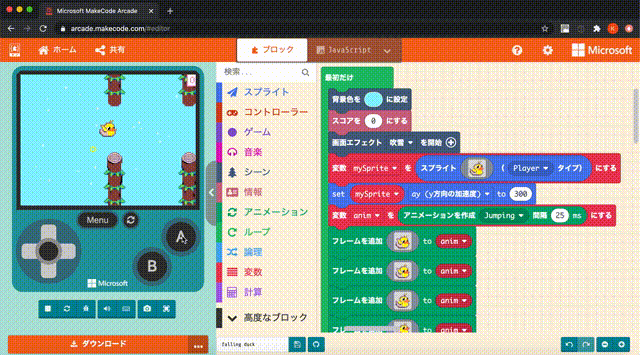
マイクロソフト メイクコードはマイクロソフトが無料で公開しているプログラミングツールだ。microbitやマインクラフトのプログラミングで使ったことがある人もいると思う。
マイクロソフト メイクコード
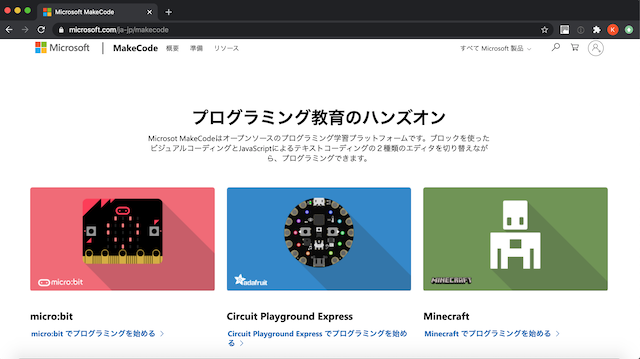
少し下に Arcade がある
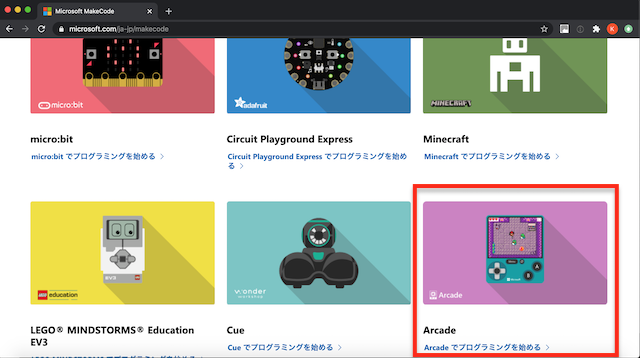
Arcadeはメイクコードの公式Blogでは
Microsoft MakeCode Arcade is a web-based beginner-friendly code editor to create retro arcade games for the web and for dedicated hardware.
と紹介されている。マイクロソフト メイクコード アーケードは、
- ウェブベースの(ブラウザで使える)初心者にもやさしいプログラミングツール
- レトロアーケードゲーム(なつかしいゲームセーンターにあるようなゲーム)を作ることができる
- 作ったゲームはブラウザや、対応するハードウェアで動かすことができる
ということだ。
どんなものか知るためにはさわってみるのが早い。 サンプルプログラムを動かして、ハードウェアにも転送してみよう。
「Arcade でプログラミングを始める」をクリックすると
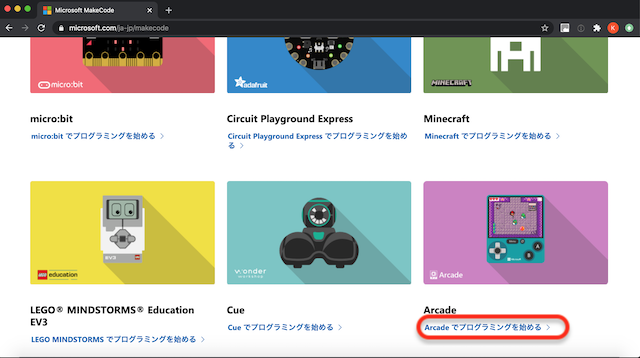
Arcadeの画面が開く。これがArcadeの画面だ。
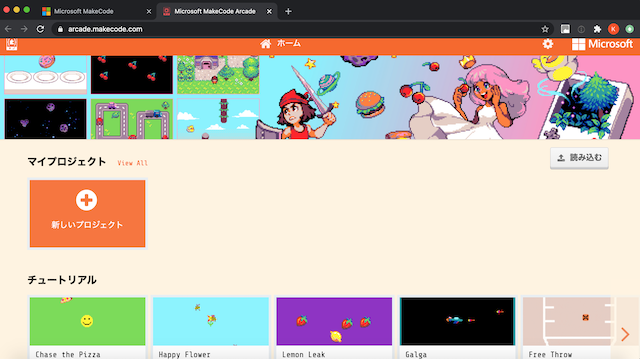
少し下にスクロールすると「ブロックゲーム」というのがある。ここの「Falling Duck」をクリックしてみよう。
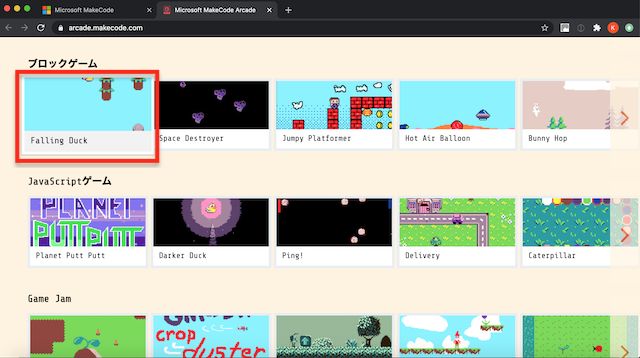
「サンプルを開く」をクリック
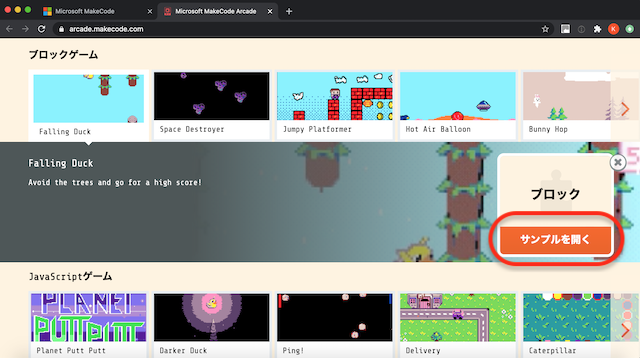
Falling Duckの画面が開く。
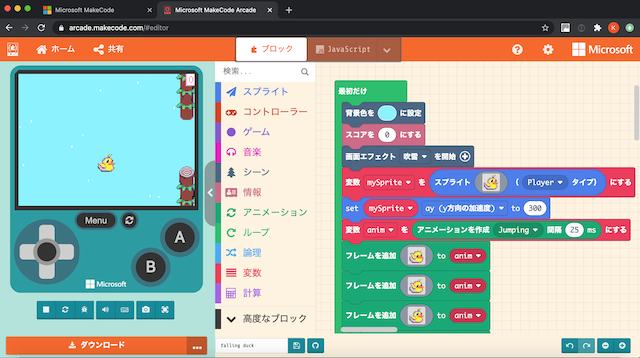
micro:bitのメイクコードと同じように、画面の右側ににプログラム、左側にハードウェアのエミュレーターが表示される。 まずはエミュレーター上でゲームを遊んでみよう!
右側のプログラムエディターも高機能だ。プログラムをブロックからJavaScriptやPyhonに切り替えることもできる。またデバッグモードで変数の内容を確認しながらプログラムを1ブロックずつ進めることもできる。
JavaScriptに切り替え
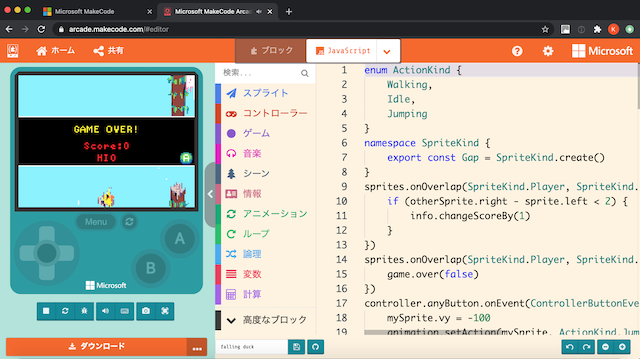
デバッグモードでブロックを1ステップずつ実行
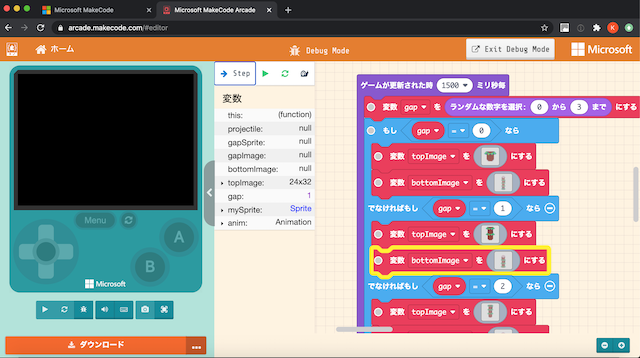
初心者にもやさしいが、本格的な開発もできそうだね。
次に実物のハードウェアにゲームを転送してみよう。
対応するハードウェアは「ハーウェア」で紹介されている。
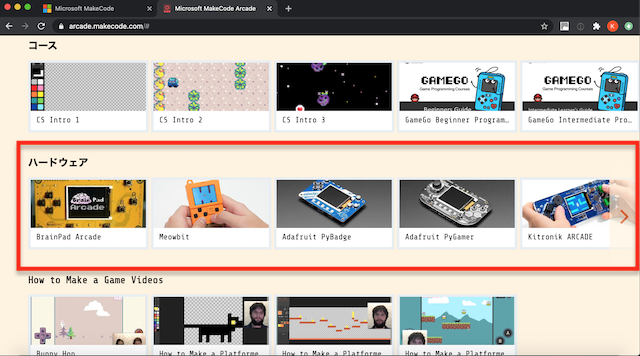
ここにあるハードウェアを買ってもいいし、この中の「Adafruit M4」、「Add Board」を参考に自分で作ることもできる。
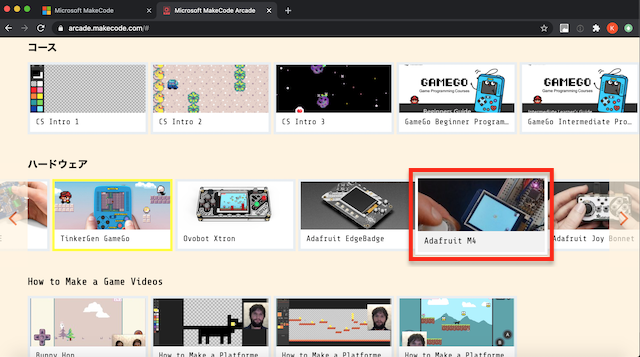
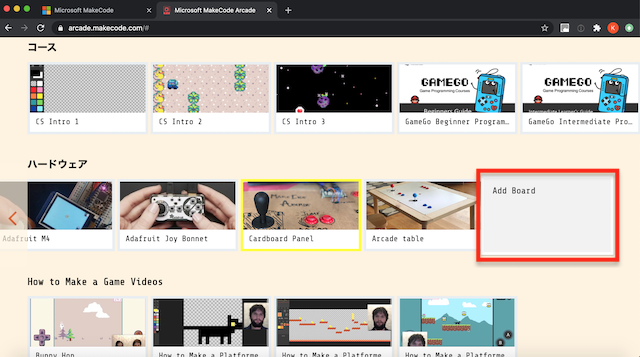
実際に作ったのがこれだ。これに「Falling Duck」を転送する。

自分で作ったハードウェアでゲームが動いた!
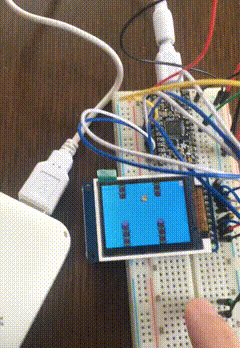
部品のそろえかたや作り方、プログラムの転送のやりかたは別のページで紹介するね。